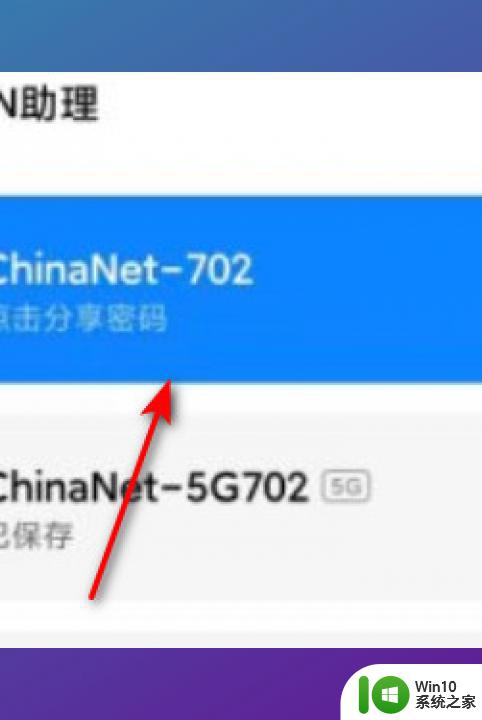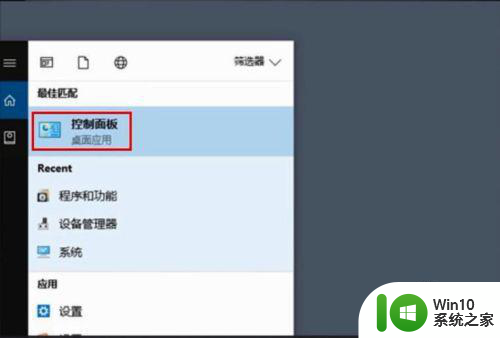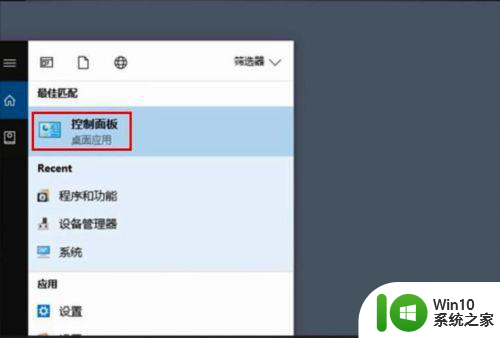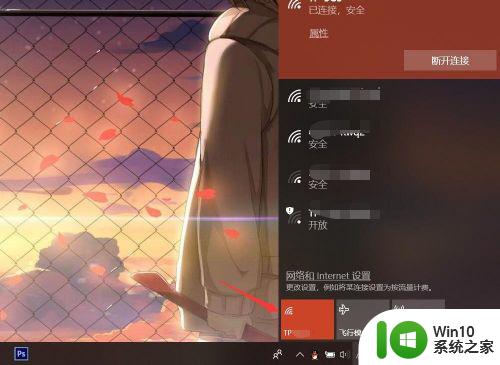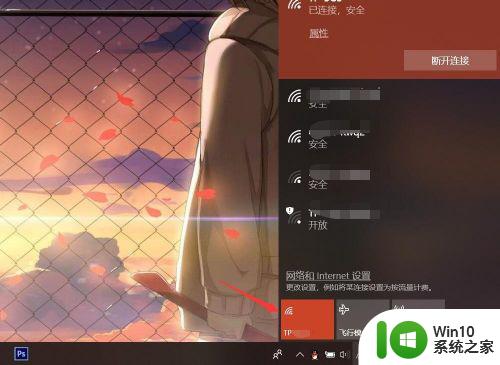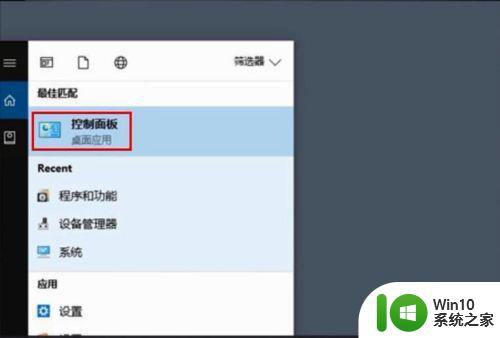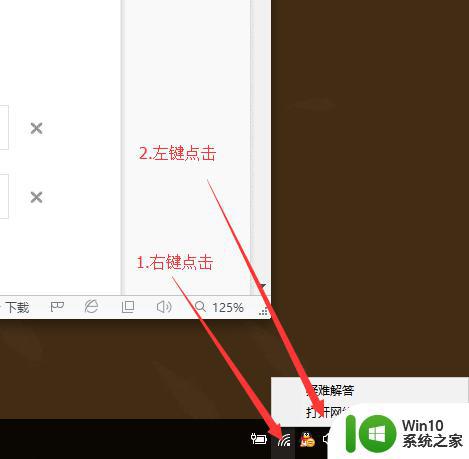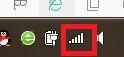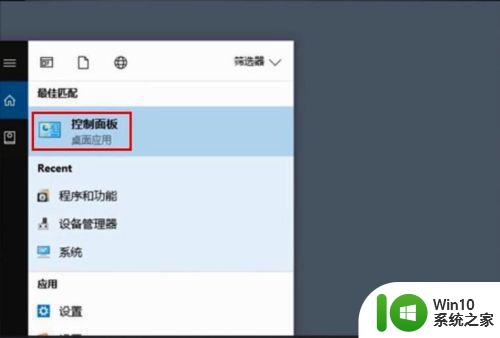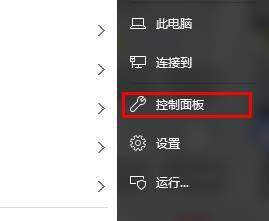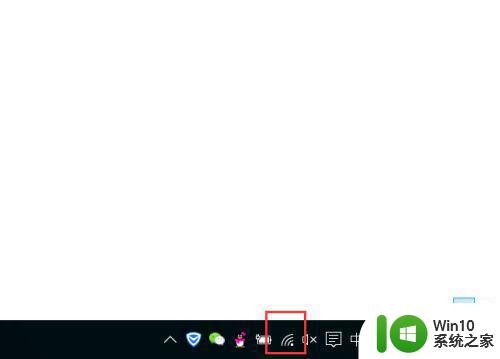怎么看台式电脑wifi密码 电脑wifi密码在哪里可以查看
更新时间:2024-01-01 10:47:56作者:jiang
在现代社会无线网络已经成为人们日常生活中不可或缺的一部分,而对于使用台式电脑的人来说,连接无线网络的第一步就是输入正确的WiFi密码。对于一些新手用户来说,他们可能会对如何查看台式电脑的WiFi密码感到困惑。到底应该如何查看台式电脑的WiFi密码呢?在本文中我们将会介绍几种常见的方法,帮助大家轻松解决这一问题。无论是忘记密码还是分享密码给朋友,掌握这些方法无疑将会为我们的日常网络使用带来极大的便利。
方法如下:
1.选择网络和共享中心
打开电脑控制面板,点击网络和共享中心。
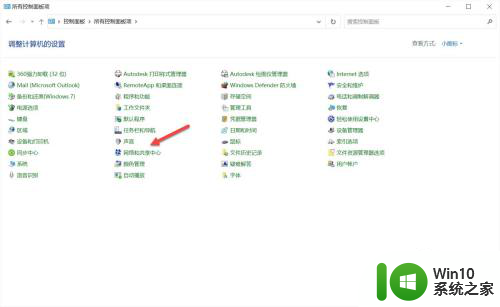
2.选择更改适配器
进入网络和共享中心界面,点击更改适配器设置。
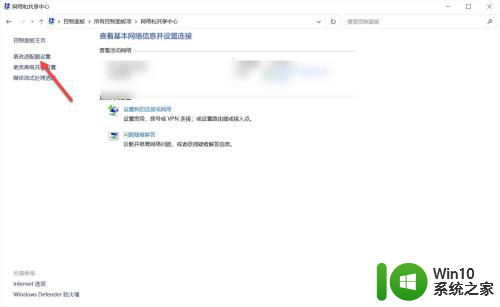
3.选择状态
找到WLAN网络,右键点击状态。
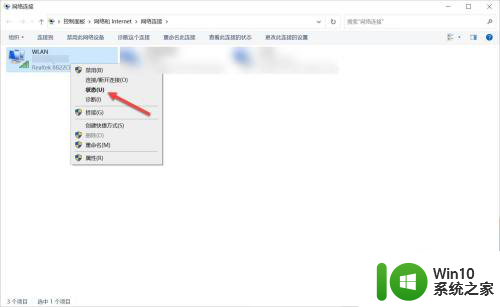
4.选择无线属性
在WLAN状态界面,点击无线属性。
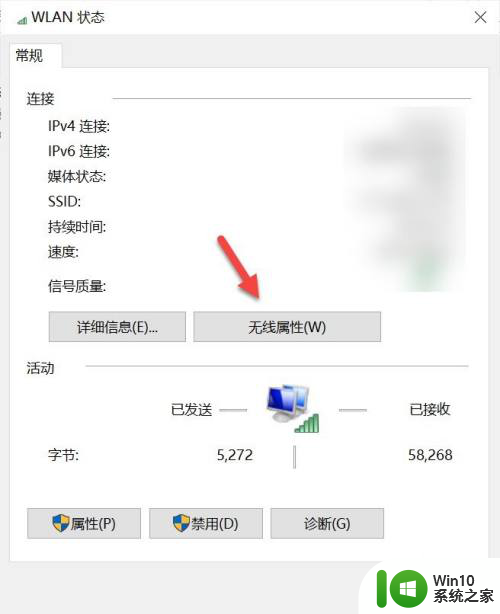
5.选择安全
进入无线网络属性界面,点击安全。
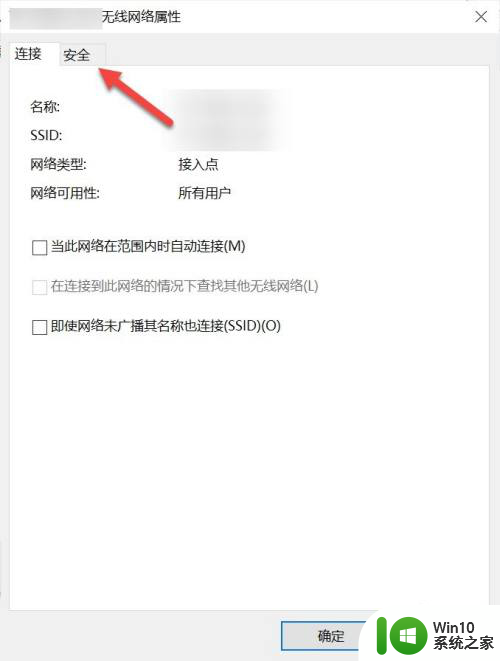
6.选择显示字符
勾选显示字符后,直接查看wifi密码。
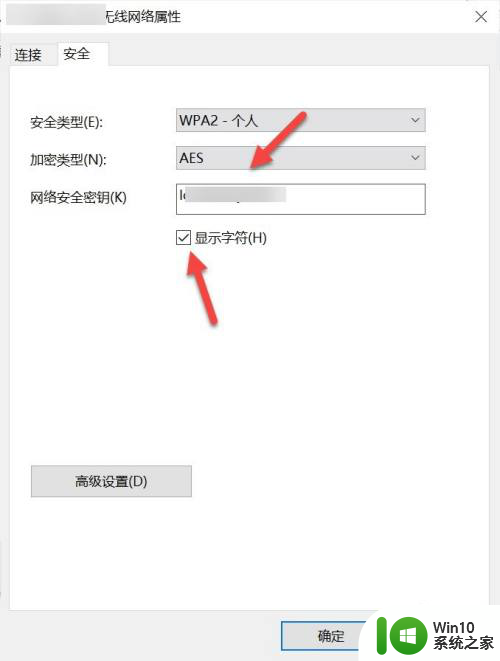
以上就是如何查看台式电脑wifi密码的全部内容,如果你遇到这种情况,可以尝试按照以上方法解决,希望对大家有所帮助。